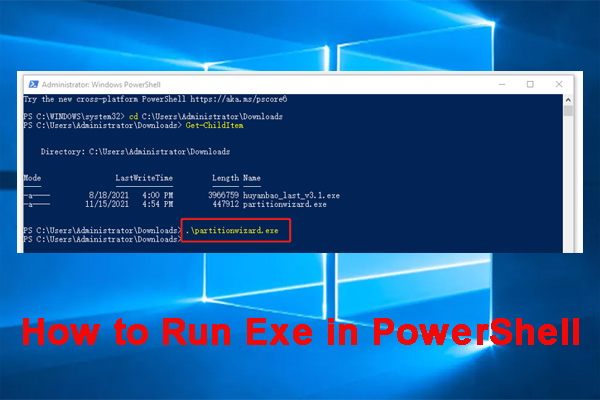Windows PowerShellは、テキストや文字列を処理するのに使用できます。PowerShellのReplaceは、文字や文字列だけでなく、ファイル内のテキストを置換することが可能です。MiniTool Partition Wizardのこの記事では、PowerShellのreplaceの使い方についてご紹介します。
PowerShellで文字列を置換する
このパートでは、PowerShellのreplaceコマンドを使用して文字列を置換する方法をご紹介します。
1.PowerShellのreplace()メソッドを使用する
これはPowerShellのreplaceの基本的な使い方で、構文は「$string.replace(“old”, “new”)」です。例えば、値が ‘hello, world’ となっている文字列があり、これを ‘hi, world’ に変更したい場合、コマンドは「$string.replace(“hello”, “hi”)」となります。
PowerShellの文字列置換コマンドは最もシンプルなもので、空の文字列を指定すると文字列内の文字を削除できます。例えば、「$string.replace(“hello”, “”)」のようになります。そのコマンドに「replace()」を追加すると、複数の文字を置換できます。
2.PowerShellのreplace演算子を使用する
PowerShellのreplace()メソッドは単純な文字列のみを置換できます。ワイルドカードや正規表現を置換したい場合は、replace演算子を使用します。構文は「$string -replace “old”, “new”」です。PowerShellのreplace演算子で、文字を削除したり複数の文字を置換したりすることもできます。
replace演算子は正規表現を使ってfind部分と照合します。PowerShellのreplace演算子で正規表現を置換する場合、構文は「“input” -replace “old”, “new”」となります。
PowerShellのreplaceでファイル内のテキストを置換する
PowerShellのreplaceで、ファイル内のテキストを置換することもできます。
- Get-Contentコマンドを使ってファイル(例: Cドライブのtxt)を読み込みます。コマンドは「Get-Content -Path ‘C:file.txt’です。ファイルの内容を読み込んだときのみ操作可能です。
- replace演算子でテキストを置換します。コマンドは「(Get-Content C:file.txt) -replace “old”, “new”」です。
- ファイルにテキストを書き込むには、Set-Contentコマンドを使用します。コマンドは「Get-Content -Path ‘C:file.txt’」です。
PowerShellのreplace関数を使った3ステップで、ファイル内のテキストを置換できます。
最後に
PowerShellのreplaceには、さらに高度な使用法があり、そのほとんどは正規表現と組み合わせて使用されます。PowerShellのreplaceに興味がある場合は、その正規表現を学ぶ必要があります。
PowerShellのreplaceに関する他のアイデアや、この機能に関する追加の手順をご存じでしたら、以下のコメント欄にお寄せ下さい。
最後になりますが、MiniTool Partition Wizardは、システムのクローン作成、より高機能なディスク管理、データの復元が可能なソフトです。必要な場合は、公式ウェブサイトからダウンロードして下さい。